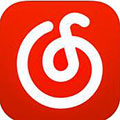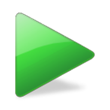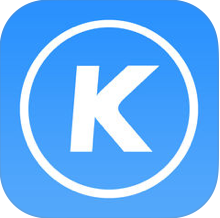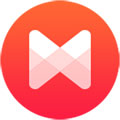10招教你学会使用Apple Music
作者:本站整理 时间:2016-06-27
前段时间,由于苹果公司发布了ios8.4的正式版系统,包含在系统中的Apple music也正是上线,这是一个全新的软件,虽说操作不怎么难,但也有很多小伙伴一些细节上有些摸不着头脑,为此优优小编为大家整理了10个关于 Apple Music 的使用技巧,相信会对你有所帮助。
如果你还不太清楚在国内如何使用 Apple Music ,可先阅读:《Apple Music中国地区抢先体验教程》
一、为你的个人资料添加昵称
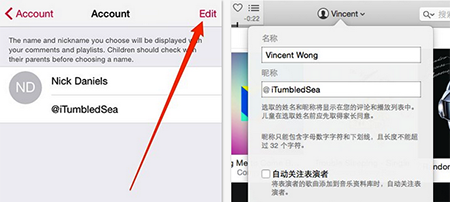
你可以直接使用你的 Apple ID 名字全称,但是你也可以给自己起一个酷酷的昵称。所以如果你有心仪的昵称,赶紧下手抢注吧。这个昵称将显示在你的播放列表上,你的 Connect 评论中。
iOS
1.打开「音乐」应用程序
2.点击屏幕的左上角的头像 logo
3.点击你的名字,然后点击「编辑」按钮
4.输入昵称来保存
iTunes
1.点击姓名旁边的倒三角
2.点击你的 Apple ID
3.填写昵称
二、 查看曲目播放历史
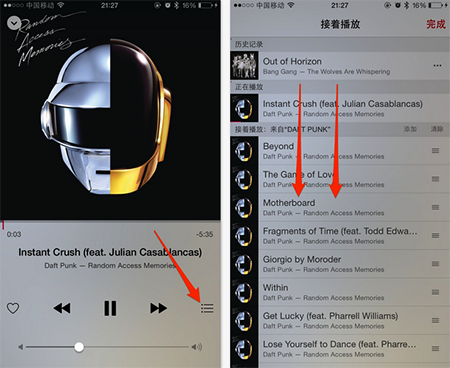
1.在正在播放视图中点击控制栏右侧的「更多」按钮
2.向下滚动屏幕即可呼出上方的曲目播放历史
三、 查看一首歌所在的整张专辑
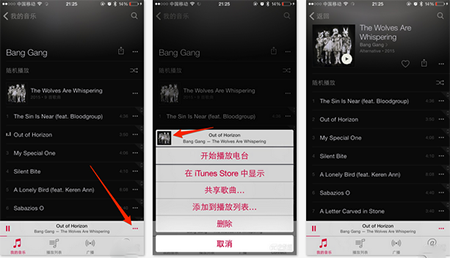
1.点击迷你播放器的最右侧「更多」按钮
2.点击选项菜单顶部标题栏
四、根据某一首歌/专辑创建电台

您可以基于你正在听的歌曲、你喜欢的专辑来创建一个音乐电台:
1.点击歌曲或专辑旁边的「更多」(三个点)按钮来调出更多选项
2.点击「开始播放电台」即可
五、创建播放列表
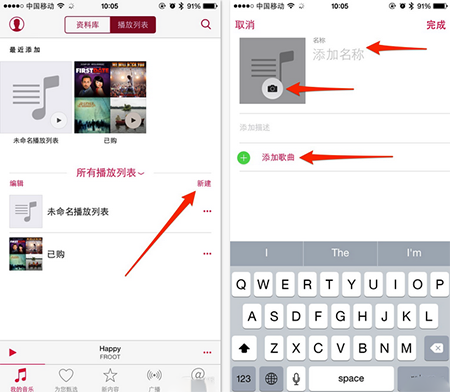
你可以直接在设备上创建播放列表:
1.打开「音乐」应用程序,选择「我的音乐」选项卡
2.选择屏幕顶部的「播放列表」项
3.点击「新建」按钮
4.输入列表名称和描述
5.点击「添加歌曲」来添加歌曲
6.你也可以通过点击歌曲和专辑旁边的「更多」按钮,然后选择「添加至播放列表」项。
六、更改歌曲库、播放列表视图
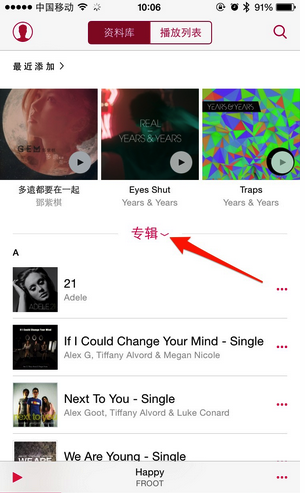
你可以调整你的音乐显示视图。显示「音乐库」或是「播放列表」,或者是按照「艺术家」「专辑」「歌曲」等视图显示,你还可以选择只显示本地的音乐。
七. 添加歌曲到我的音乐
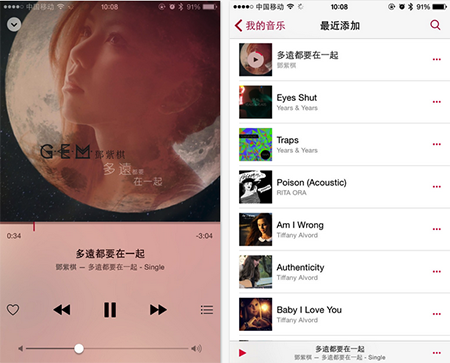
你可以从 Apple Music 添加任何歌曲或专辑到你的音乐库:
1.点击需要添加的歌曲或专辑
2.选择名称旁边的「更多」(三个点)按钮
3.选择「添加到我的音乐」项
八、离线音乐
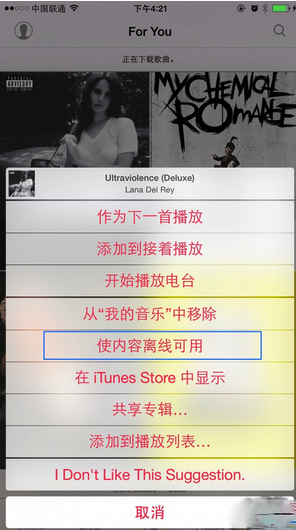
Apple Music 对于喜欢离线听音乐的用户来说也是个福音,因为你不仅可以在线收听 iTunes 海量的音乐,当你离线后,你可以选择只听取存储在本地的音乐库:
1.在歌曲或专辑名称旁边点击「更多」(三个点)按钮
2.在呼出菜单中选择「使内容离线可用」选项
九、 只查看离线(本地)音乐
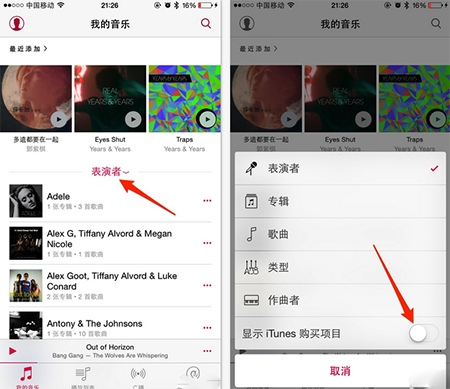
1.打开「音乐」应用程序,选择「我的音乐」选项卡
2.关闭选项菜单中的「显示 iTunes Store 购买项目」开关
十、点「喜欢」获取更多相似音乐推荐
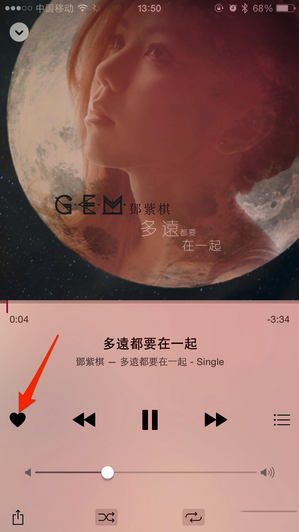
每个人听音乐的口味不尽相同,可喜的是,Apple Music 将「学习」你的音乐口味,并为你提供更多相似音乐建议,点击播放音乐视图中的心形按钮,你会在「为您甄选」中获得更多类似你「喜欢」音乐的推荐。
以上便是优优小编优优小编为大家带来的Apple Music使用技巧,更多精彩尽在优优绿色软件联盟苹果教程专区!